
이번에는 실제로 원하는 서비스를 만들기 전에 OpenCV의 함수들을 조금 알아보고자 합니다!
기본 함수
패키지
import cv2
import numpy as npOpenCV의 함수는 아니지만, 일단 패키지는 기본으로 포함해 겠죠!
OpenCV는 보통 Numpy*와 함께 사용합니다.
| *Numpy란? 벡터 행렬계산을 효율적으로 처리하기 위한 파이썬의 모듈입니다. 기본적으로 데이터를 가공하는 도구로 쓰여서, 단일적으로는 무언가를 할 수는 없고, opencv같은 모듈에서 같이 사용합니다! |
이미지 읽기
cv2.imread(fileName, flag=None)영상이나 이미지를 처리하려면, 일단 불러와야 겠죠?
imread는 해당 fileName을 불러옵니다. flags는 추가적인 영상파일에 옵션입니다.
flags를 안쓰면 기본값은 cv2.IMREAD_COLOR값으로 들어갑니다.
예시로 몇 가지를 해보겠습니다!
# 1. 'racoon.jpg'파일을 RGB값으로 컬러로 읽습니다!
racoon_image = cv2.imread('racoon.jpg' , cv2.IMREAD_COLOR)
# 2. 'cat.png'파일을 GRAYSCALE, 회색조로 읽습니다.
cat_image = cv2.imread('cat.png' , cv2.IMREAD_GRAYSCALE)
# 3. 'giffaffe.jpg'파일을 파일속성 그대로 불러옵니다.
Giraffe_ image = cv2.imread('giraffe.jpg , cv2.IMREAD_UNCHANGED)
이미지 보기(출력)
cv2.imshow('title' , img)이미지나 영상를 우리가 볼 수 있도록 디스플레이창으로 출력해주는 명령어입니다.
title은 영상을 출력할 창 이름 입니다. 원하는 아무런 이름을 넣으면 됩니다.
img는 출력할 영상데이터, 즉 창에 띄울 이미지나 영상입니다.
특징으로는 'cv2.waitKey' 명령어와 함께 사용해야합니다.
cv2.imshow('racoon' , img)
cv2.waitKey()간단한 예시로 이렇게 사용합니다.
크기 조절
cv2.resize(filename, (width, height))이 명령어로 이미지의 크기를 조절할 수 있습니다.
width는 가로, height는 세로 크기입니다.
키보드 입력 대기
cv2.waitKey() == 'ASCII 코드값':이 명령어는 '키보드 입력 대기'라는 명령어 입니다.
imshow명령어와 함께 이용되며, 키보드 값은 ASCII 코드를 따릅니다.
가장 많이 쓰는 ASCII 코드 값으로는 27(Esc), 9(Tab), 13(Enter) , 37(왼쪽화살표), 38(위쪽화살표), 39(오른쪽화살표),
40(아래쪽화살표) 등등... 이 있습니다.
waitKey()의 괄호안의 값은 입력 대기를 하는 시간을 의미합니다. 1000을 1초로 칩니다.
# 3초동안 대기합니다.
cv2.waitKey(3000)
#Enter(13)를 눌러야 종료합니다.
while True:
if cv2.waitKey() == 13:
break간단한 예시입니다!
예시 샘플1
import numpy as np
import cv2
img_racoon = cv2.imread('racooon.jpg', cv2.IMREAD_COLOR)
img_racoon_gray = cv2.imread('racooon.jpg', cv2.IMREAD_GRAYSCALE)
img_racoon_unchange = cv2.imread('racooon.jpg', cv2.IMREAD_UNCHANGED)
racoon = cv2.resize(img_racoon, (200, 200))
gray_racoon = cv2.resize(img_racoon_gray, (200, 200))
Real_racoon = cv2.resize(img_racoon_unchange, (200, 200))
while(True):
cv2.imshow('super racoon', racoon)
cv2.imshow('gray racoon', gray_racoon)
cv2.imshow('Real racoon', Real_racoon)
k = cv2.waitKey(30) & 0xff
if k == 27: # press 'ESC' to quit
break
cv2.destroyAllWindows()지금까지의 명령어로 간단한 예시를 만들어 보았습니다.
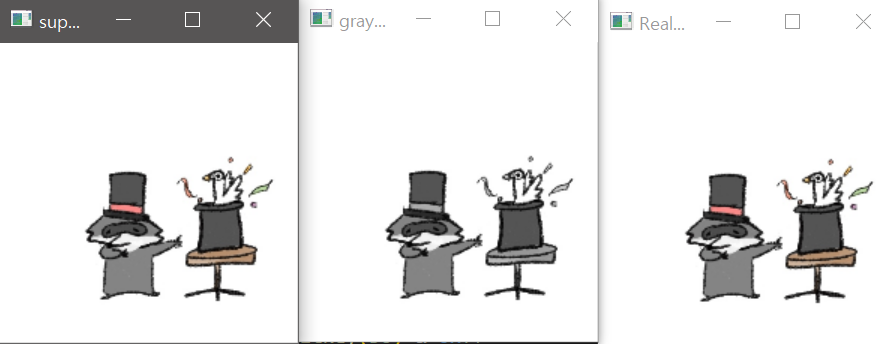
짜잔! 결과로 200x200의 사이즈로 컬러이미지, 흑백이미지, 기본값 이미지를 잘 불러온 것을 확인할 수 있습니다.
저장하기
cv2.imwrite('fileName' , img, params)이미지를 처리할 수 있다면, 저장을 할 수도 있습니다!
fileName에는 저장할 이미지 또는 영상의 이름, img는 이미지를 불러온 변수이름 입니다.
params는 파일의 저장 옵션을 정해줄 수 있습니다.
저장위치를 하위폴더에 해주고 싶다면 fileName을 '하위폴더/fileName.jpg' 이렇게 해주면 됩니다.
Ex)
cv2.imwrite('image\racoon.jpg', racoon)
창 닫기
cv2.destroyAllWindows()cv2.destroyAllWindows명령어는 창을 닫을 수 있습니다.
열려있는 모든 창을 닫아주는 명령을 실행합니다.
만약 원하는 창만 닫고 싶다면,
cv2.destroyWindow(창이름)
이렇게 사용하면 지정한 창만 닫을 수 있습니다.
Ex)
cv2.destroyAllWindows()
cv2.destroyWindow('racoon')
창 열기, 이동, 크기변경
cv2.nameWindow(windowName, flags)
cv2.moveWindow(windowName, x, y)
cv2.resizeWindow(windowName, width, height)cv2.nameWindow는 새로운 창을 띄울 수 있습니다.
기본값으로 이미지의 크기에 맞춰서 변경됩니다. 이후에 창의 크기를 조정이 안됩니다.
cv2.nameWindow(windowName, cv2.WINDOW_NORMAL)조정되는 이미지로 창을 띄우려면, 이렇게 사용하면 됩니다.
cv2.moveWindow는 창의 위치를 이동할 수 있는 명령어입니다.
x,y는 이동할 좌표입니다.
cv2.resizeWindow는 창의 크기를 조절할 수 있습니다.
width는 변경할 창의 가로크기, height는 창의 세로크기입니다.

이번에는 OpenCV의 기본함수들에 대해서 알아보았습니다.
다음에는 이미지처리를 할 수 있는 함수들을 알아보겠습니다.
빠이!
'AutoDriving > OpenCV' 카테고리의 다른 글
| OpenCV 프로젝트 - 환경 설정, VScode로 OPenCV 사용하기 (0) | 2022.06.07 |
|---|
